Obiectul SPREADscape în Cinema 4D oferă o varietate de posibilități pentru a genera peisaje complexe. Comparativ cu obiectele standard de peisaj, acesta reprezintă o soluție mai cuprinzătoare, oferindu-ți mai mult control asupra formei și aspectului peisajului tău. Această ghidare te va ajuta să înțelegi bazele obiectului SPREADscape și îți va arăta cum să creezi peisaje eficiente.
Constatările principale
- Obiectul SPREADscape este un generator de peisaje avansat.
- Ai posibilitatea de a ajusta segmentele pentru precizia detaliilor.
- Poți folosi diferite niveluri de detaliu pentru a crea suprafețe complexe.
- Cu unealta Spline poți integra cu precizie drumuri și căi.
- Manipularea materialelor face ca peisajul să fie mai vie și mai realist.
Ghid pas cu pas
Pasul 1: Crearea obiectului SPREADscape
Deschide Cinema 4D și adaugă un obiect SPREADscape. Acest obiect servește ca bază pentru întregul tău peisaj. În starea sa standard, vei vedea un teren simplu și plat.
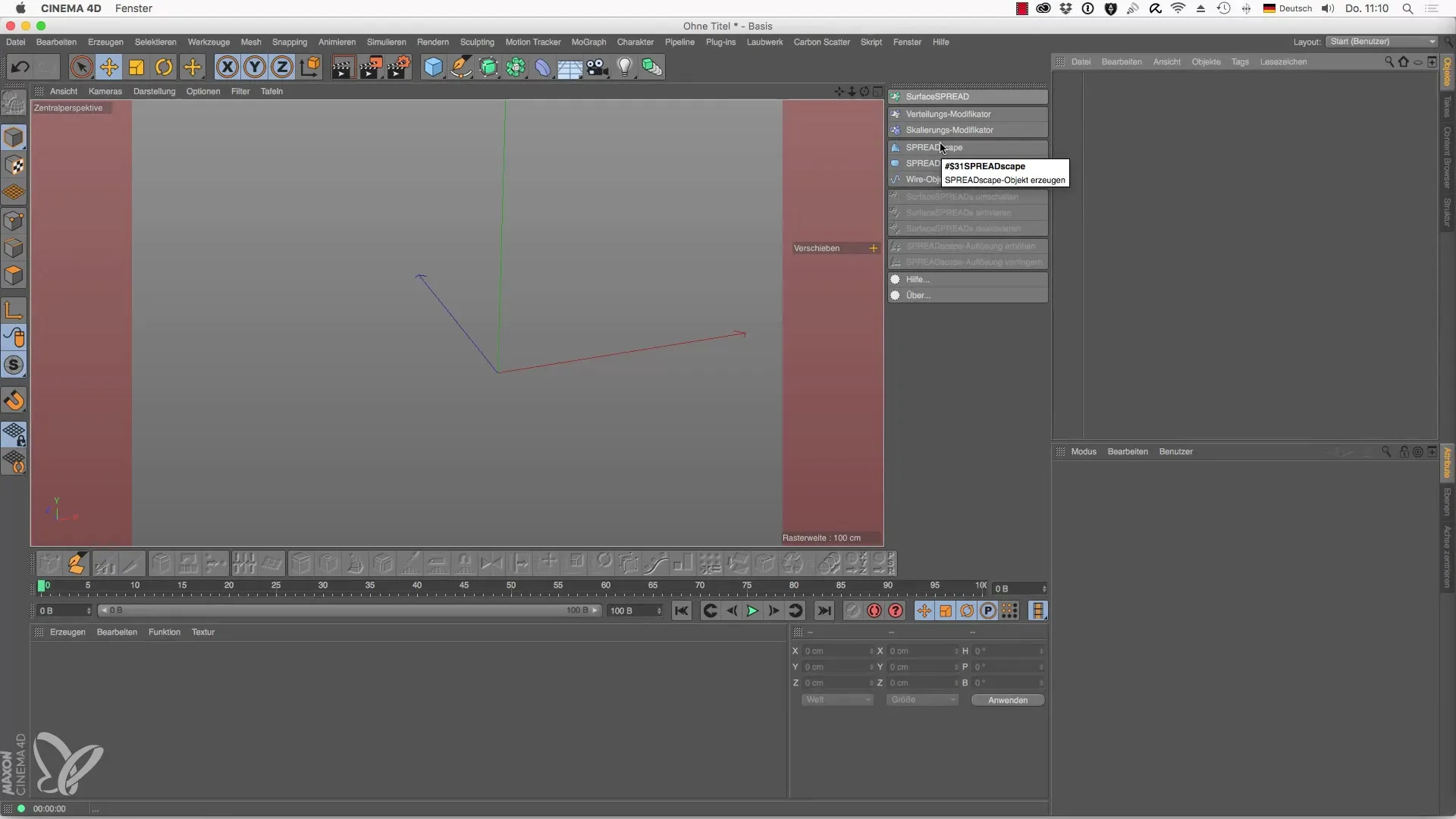
Pasul 2: Setări generale - Ajustarea dimensiunilor și segmentelor
Vezi opțiunile de setare ale obiectului SPREADscape sub tab-ul „General”. Aici poți ajusta lățimea, înălțimea și adâncimea peisajului tău. Nu uita să schimbi și segmentele. Valorile mai mari duc la rezultate mai detaliate.
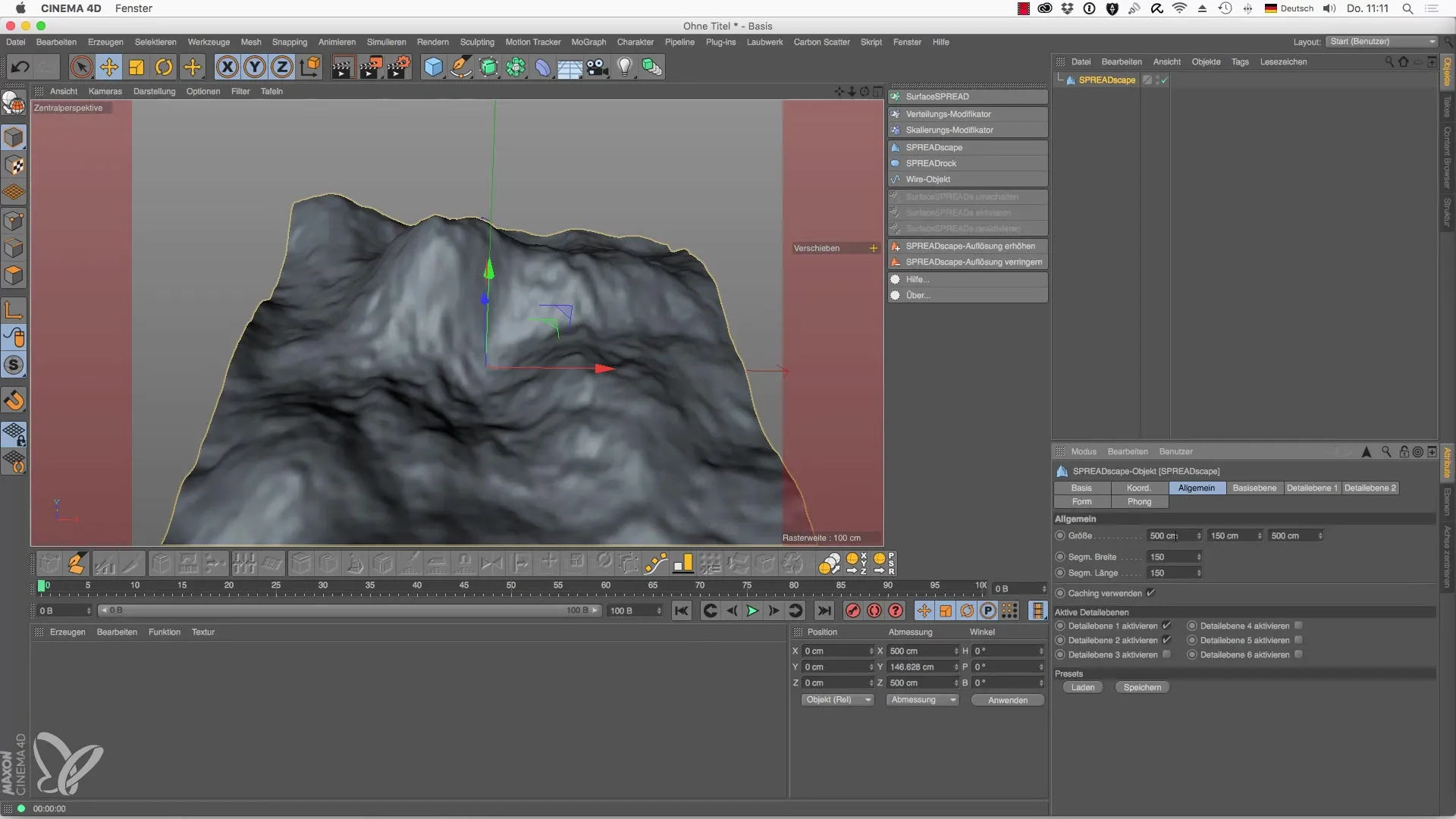
Pasul 3: Activarea și ajustarea nivelurilor de detaliu
Ai la dispoziție șase niveluri de detaliu. În mod standard, două sunt activate. Activează nivelul de detaliu 1 și experimentează cu diferitele turbulențe. Poți reduce valorile de înălțime pentru a face terenul mai interesant.
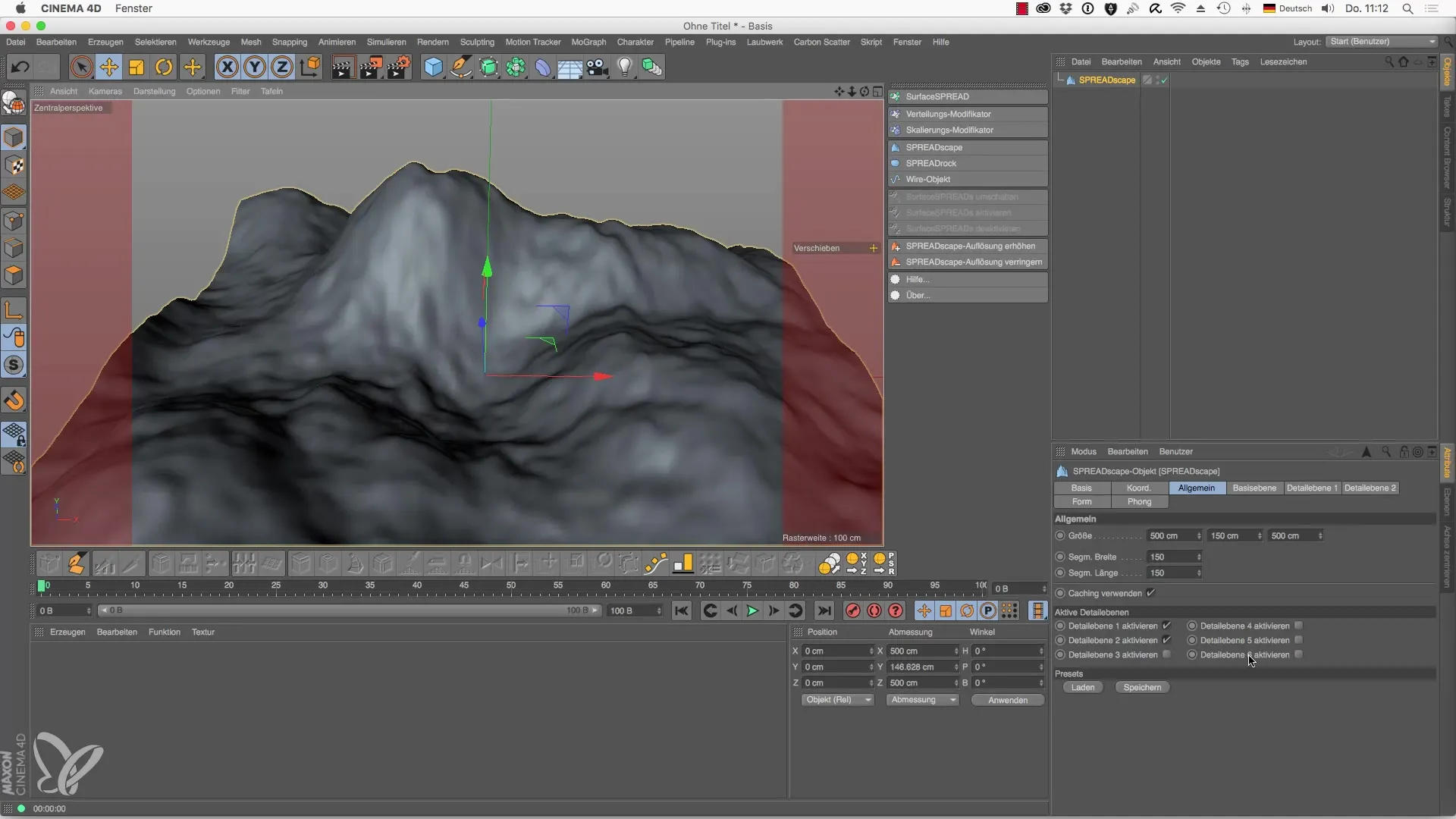
Pasul 4: Controlul nivelurilor de detaliu
Fiecare nivel de detaliu îți permite să obții diferite efecte. De exemplu, poți schimba tipul de reprezentare prin modul de amestecare, obținând astfel diferite efecte vizuale. Poți apela la preseturi pentru a obține imediat rezultate interesante.
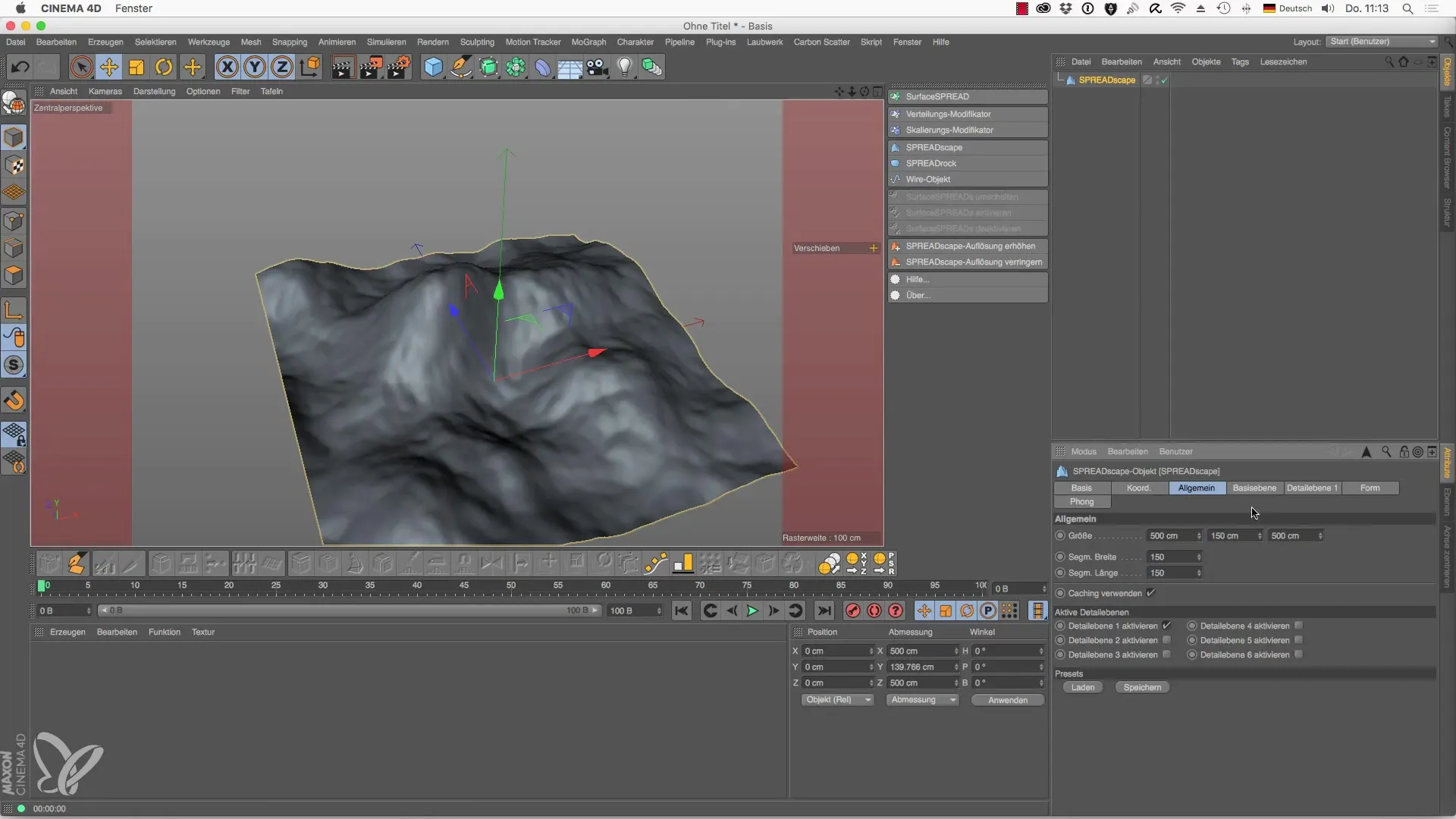
Pasul 5: Adăugarea obiectelor Spline în peisaj
Pentru a integra forme mai precise în terenul tău, poți folosi obiecte Spline. Schimbă în vedere de sus și adaugă un nou Spline. Plasează acest Spline astfel încât să reprezinte forma dorită a drumului și să influențeze profilul de înălțime al peisajului.
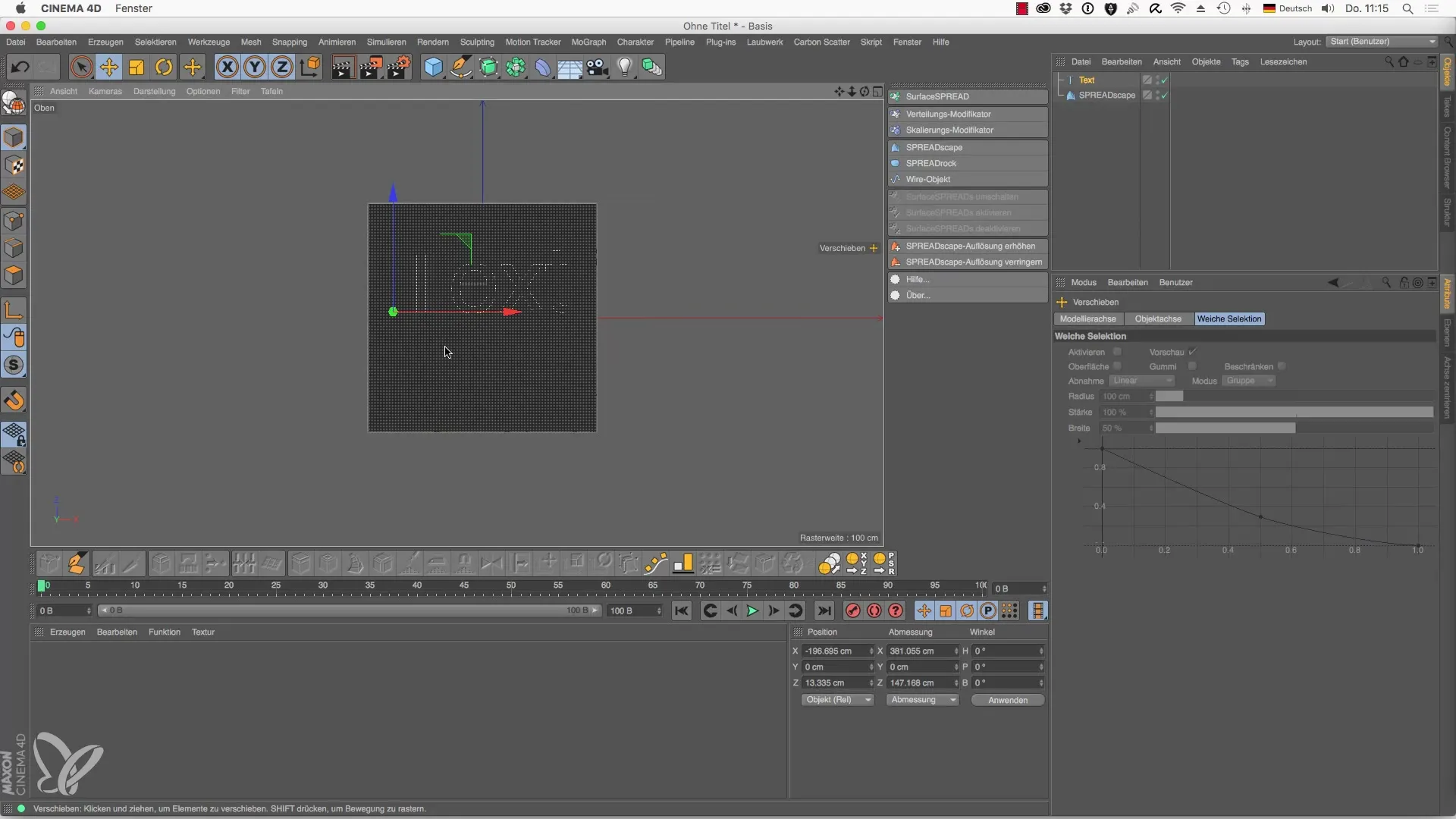
Pasul 6: Crearea profilurilor de drum
Cu unealta dreptunghi poți defini forma drumului tău. Transformă acest dreptunghi într-un obiect Spline. Prin modul punct vei putea defini deschiderea din drumul tău.
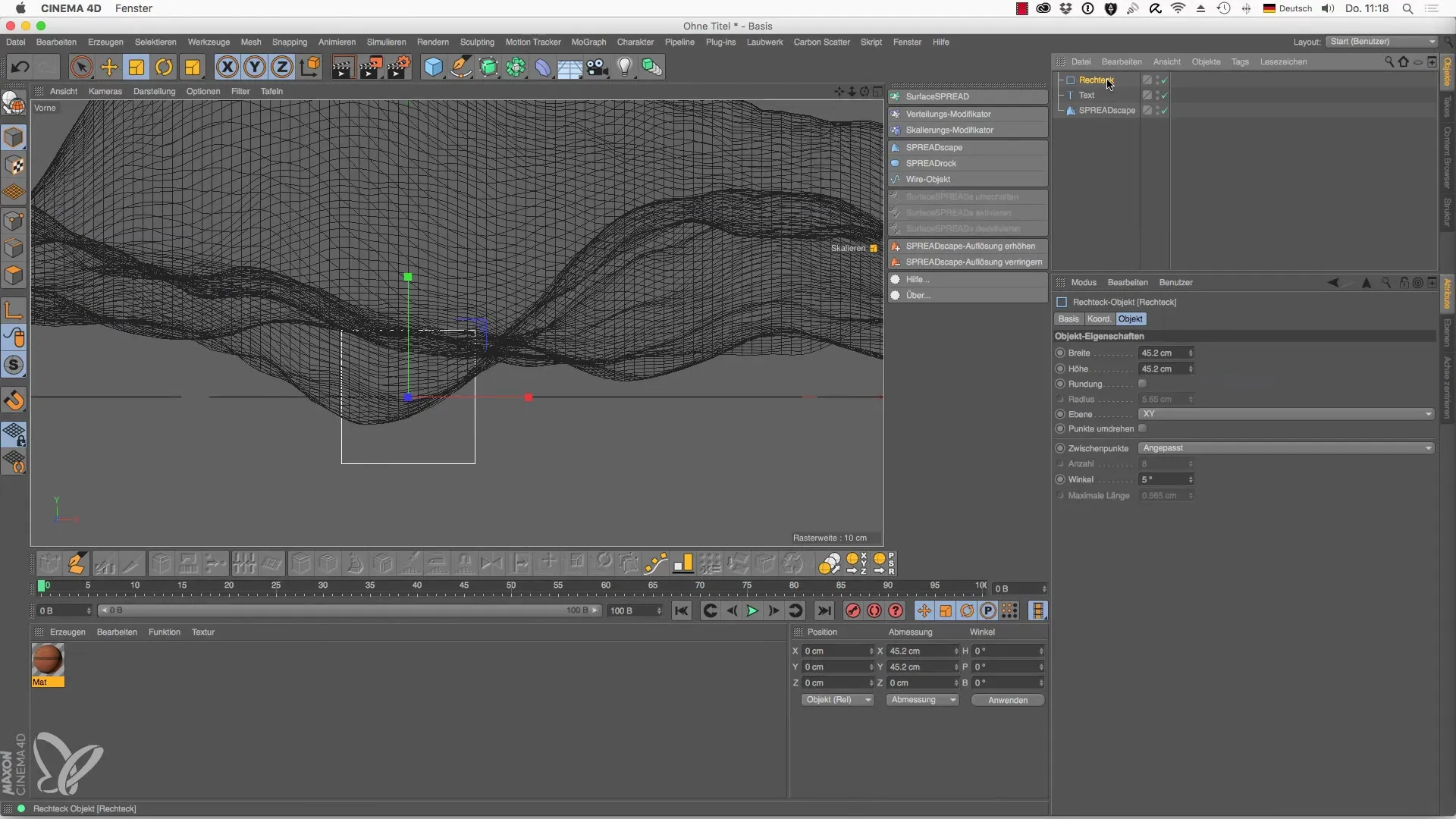
Pasul 7: Ajustarea profilurilor de înălțime
Pentru a crea o înălțime realistă pentru drumul tău, folosește unealta de profil de înălțime. Fii atent că drumul să fie bine integrat în teren.
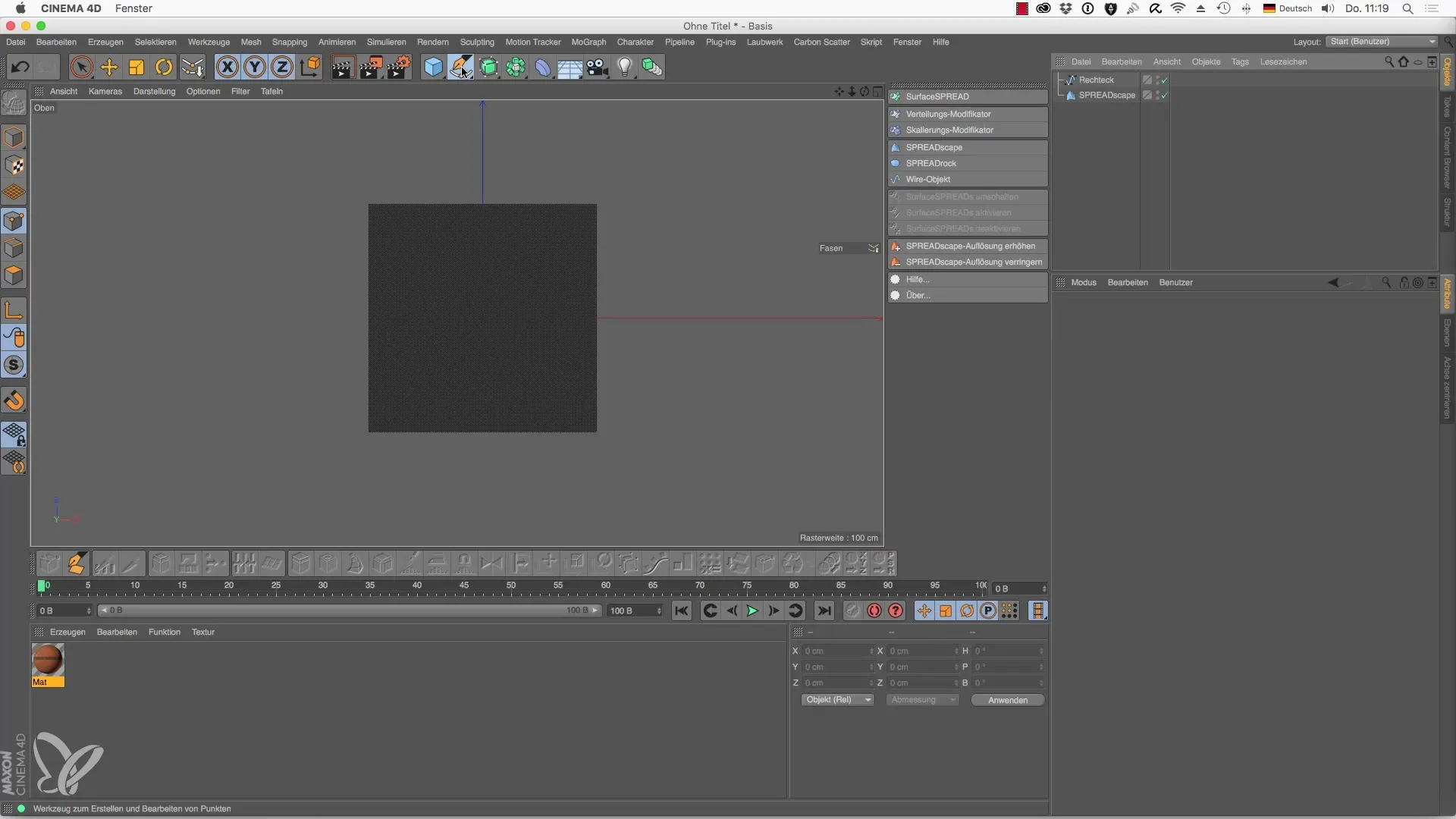
Pasul 8: Adăugarea vegetației
Pentru a face peisajul tău mai viu, poți alege copaci din kitul de vegetație. Asigură-te că copacii sunt proporționali cu dimensiunea peisajului și ajustează scalarea.
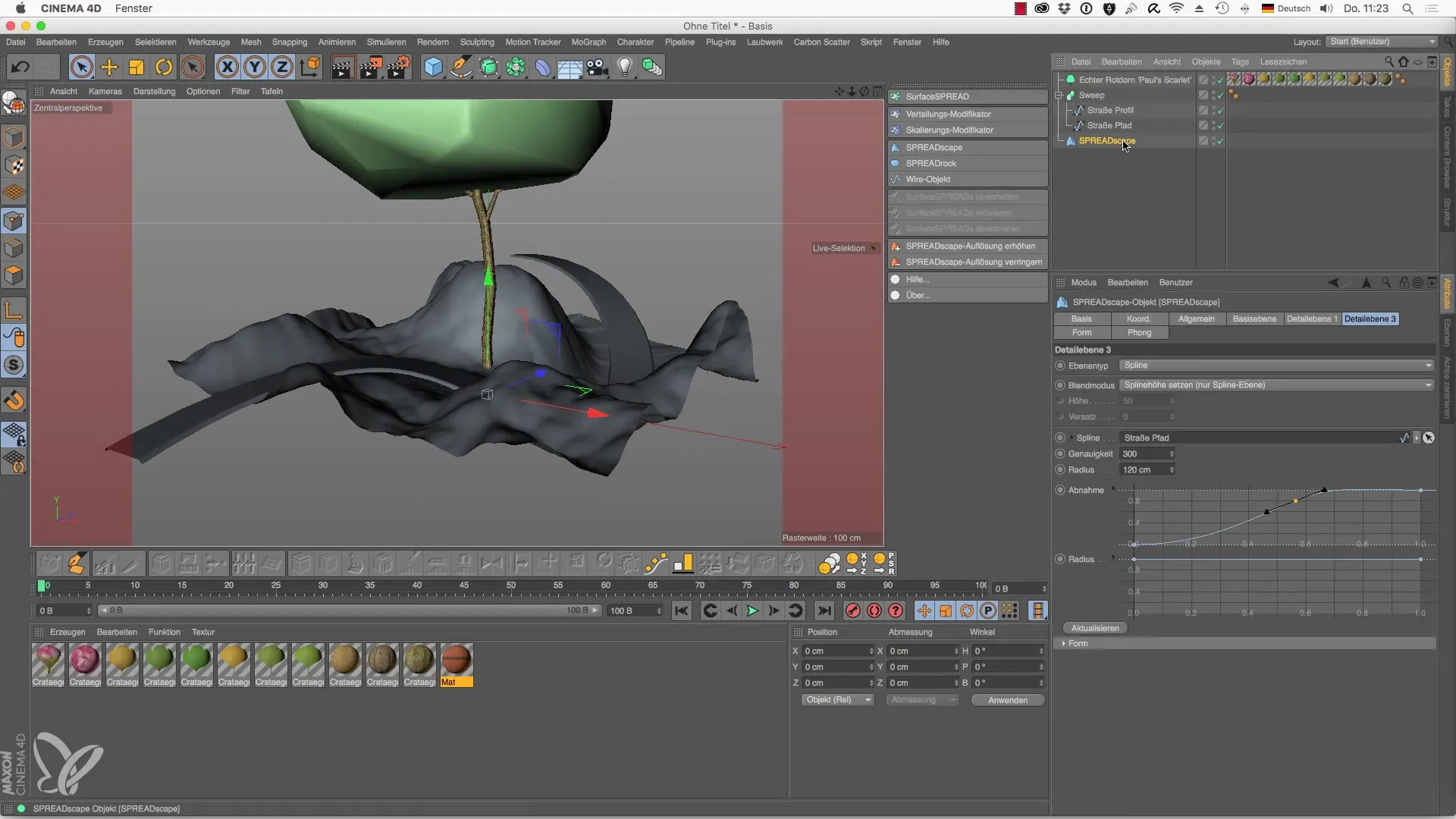
Pasul 9: Modificatori pentru distribuția copacilor
Pentru a te asigura că plantele și copacii nu sunt pe drum, folosește modificatorul „Filtrați prin modificator”. Atribuie distribuției copacilor Spline-ul creat anterior.
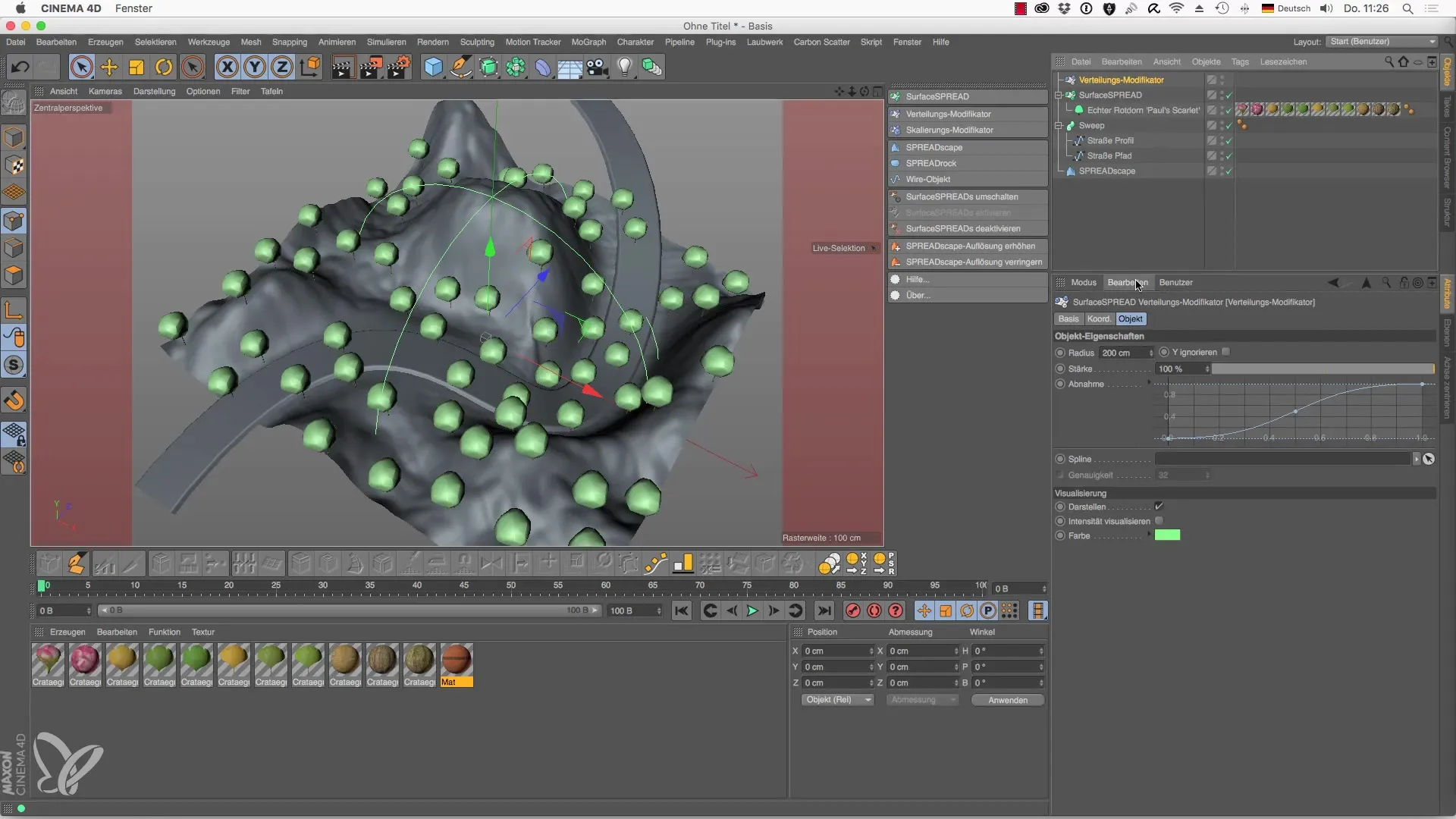
Pasul 10: Salvarea și aplicarea peisajului
Când peisajul tău este creat conform dorințelor tale, salvează presetarea. Astfel, poți reveni la acest peisaj specific și să-l folosești în proiecte noi.
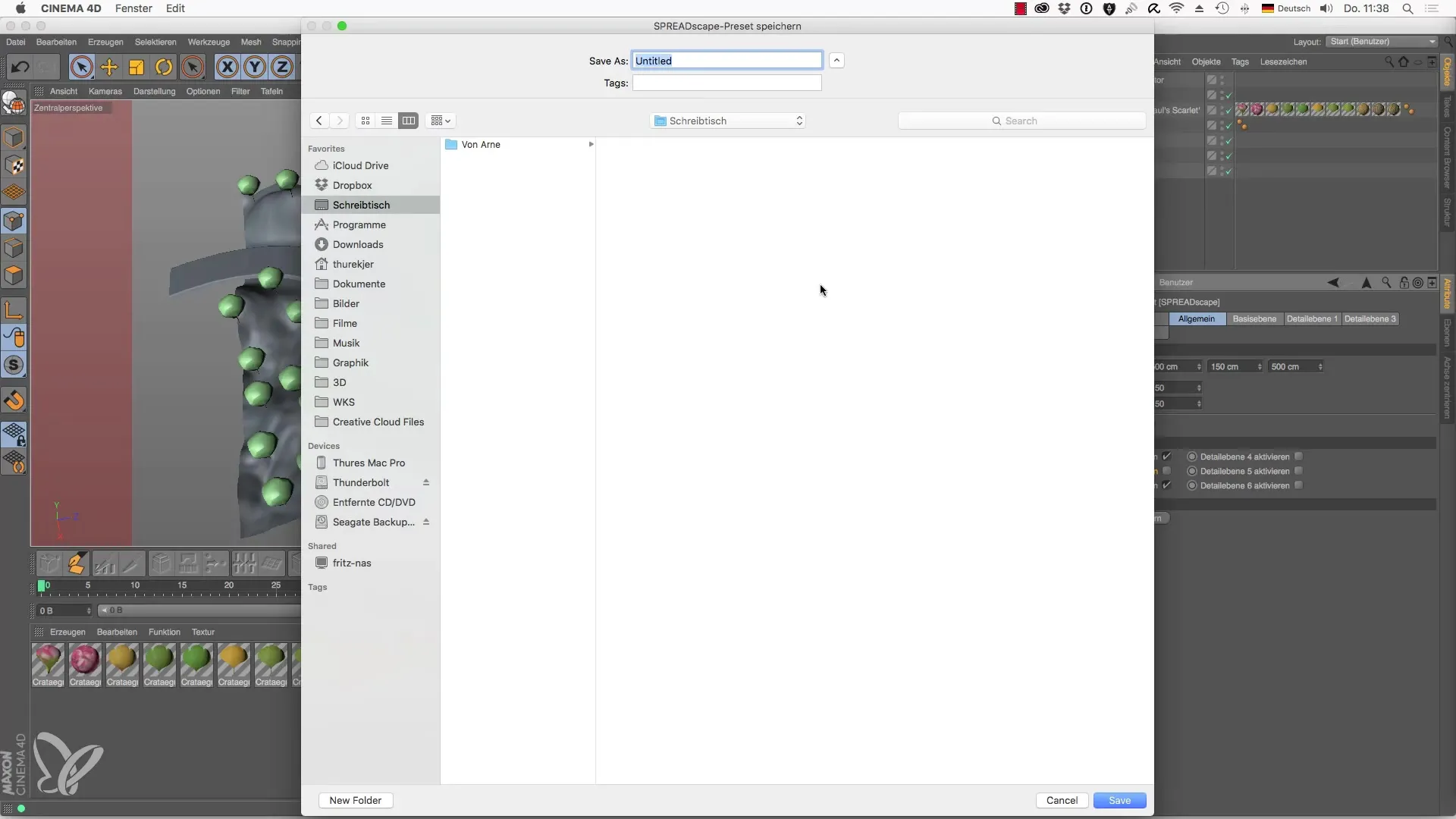
Rezumat - Obiectul SPREADscape pentru Cinema 4D: Creează peisaje impresionante
Obiectul SPREADscape în Cinema 4D oferă tot ce ai nevoie pentru a genera peisaje impresionante și detaliate. Cu nivelurile de detaliu, utilizarea inteligentă a spline-urilor și ajustarea profilurilor de drum, îți poți implementa complet ideile creative. Folosește pașii prezentați pentru a ajunge rapid la rezultate excelente.
Întrebări frecvente
Cum pot crește calitatea peisajului meu?Păstrează numărul segmentelor în obiectul SPREADscape.
Pot aplica diferite materiale pe peisaj?Da, poți aplica materiale pe nivelurile individuale de detaliu pentru a genera diferite suprafețe.
Cum adaug copaci sau alte obiecte în peisajul meu?Folosește kitul de vegetație și modifică distribuția copacilor prin setările de filtre și modificatori.


